
有很多腾讯视频用户在开通了会员之后,不小心把自动续费功能开启了,这样一来会员过期之后就将自动续费,如果这不是你本意的话,用户可通过腾讯视频电脑客户端上进行取消,具体的操作流程,你可以往下看。
1、进入腾讯视频首页。进入后,点击右上角的灰色的头像,进入登录页面。
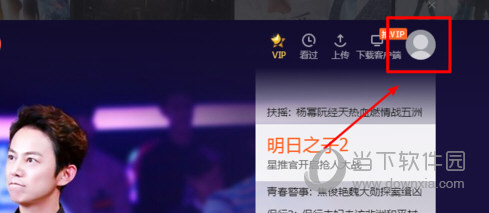
2、在登录选项中,选择自己需要取消自动续费账号的类型。微信和QQ二种账号是不互通的。
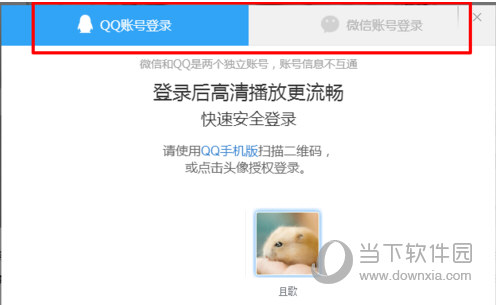
3、根据自己的账号类型登录成功后,将鼠标放置于头像上,点击vip等级标志。或直接点击头像后面的VIP等级标志。
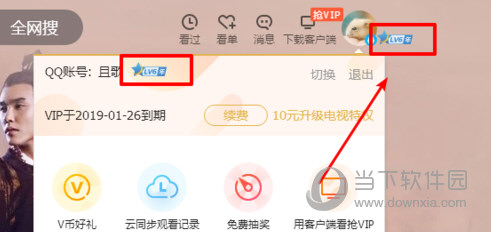
4、点击后,在页面的左侧可以看到个人vip到期时间。我们点击下方的“已开启自动续费”选项。
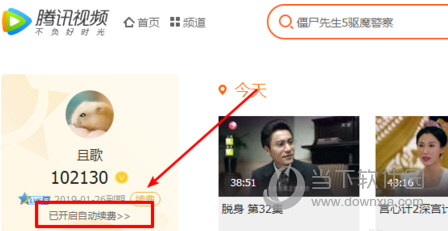
5、在跳转的新页面中,点击腾讯视频VP自动续费的“关闭”选项,即可关闭自动续费。
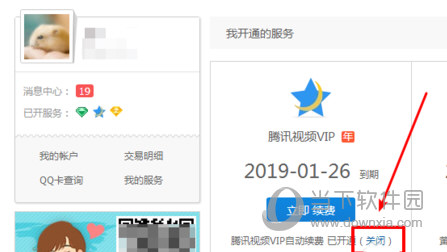
好了,以上就是小编为大家带来关于"电脑版爱奇艺怎么取消自动续费"全部内容介绍了,通过上面的操作步骤,相信你能顺利解绑,赶紧去试试吧!

腾讯视频进军台湾市场啦!目前,在台湾应用市场中是可以下载该APP的,也就是说,台湾人也可以在腾讯视频观看影片资源了,如果要开通会员服务的话,需要支付42元人民币一个月,比内地贵这一点小编表示很开心!

当你腾讯视频会员一直在借给他人用,发现观看记录总是混淆的时候,应该怎么限制他人登录呢?如果不好意思改密码的话,是可以移除设备登录的哦!不想别人登录你的会员账号最佳方法,一起来看看腾讯视频删除登录设备怎么设置吧!

腾讯视频星光会员是即将上线的VIP新等级,其实就是VIP8,据说需要申请解锁才有机会达到,成功升级到星光会员的用户,QQ图标会更换,还会享受更多权益,让我们一起来看看吧!
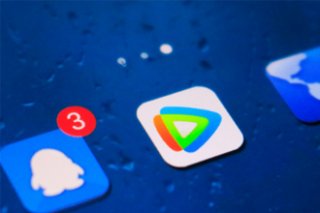
腾讯视频有丰富多彩的内容可以观看,不少人都开通了vip,选择更多还能免广告了。而腾讯会员如果想要转移该怎么操作呢?接下来,教大家腾讯视频vip转移教程。

腾讯视频客服在哪找?当你在腾讯视频里遇到问题的时候,一定想要找到人工客服解决问题,那么,腾讯视频客服在哪个位置,如何联系呢?让我们一起来看看本文提供的操作吧!

腾讯视频进军台湾市场啦!目前,在台湾应用市场中是可以下载该APP的,也就是说,台湾人也可以在腾讯视频观看影片资源了,如果要开通会员服务的话,需要支付42元人民币一个月,比内地贵这一点小编表示很开心!

当你腾讯视频会员一直在借给他人用,发现观看记录总是混淆的时候,应该怎么限制他人登录呢?如果不好意思改密码的话,是可以移除设备登录的哦!不想别人登录你的会员账号最佳方法,一起来看看腾讯视频删除登录设备怎么设置吧!

腾讯视频星光会员是即将上线的VIP新等级,其实就是VIP8,据说需要申请解锁才有机会达到,成功升级到星光会员的用户,QQ图标会更换,还会享受更多权益,让我们一起来看看吧!
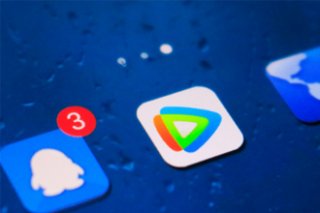
腾讯视频有丰富多彩的内容可以观看,不少人都开通了vip,选择更多还能免广告了。而腾讯会员如果想要转移该怎么操作呢?接下来,教大家腾讯视频vip转移教程。

腾讯视频客服在哪找?当你在腾讯视频里遇到问题的时候,一定想要找到人工客服解决问题,那么,腾讯视频客服在哪个位置,如何联系呢?让我们一起来看看本文提供的操作吧!